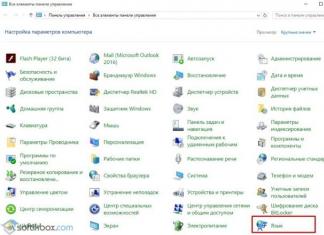때때로 주된 이유에 관계없이 VKontakte 소셜 네트워크 사용자는 일부 사진이나 사진을 컴퓨터에 저장해야 합니다. 이 작업은 매우 쉽지만 VK.com 웹 사이트의 개인 페이지 소유자 중 모든 소유자가 이 작업을 올바르게 수행하는 방법을 아는 것은 아니므로 원하는 이미지가 궁극적으로 좋은 품질과 대부분의 장치에서 지원되는 편안한 형식으로 다운로드됩니다.
컴퓨터에 사진 다운로드
VKontakte 소셜 네트워크에서 다양한 이미지를 저장하는 경우 모든 이미지 호스팅과 상황이 동일합니다. 따라서 모든 사람은 인터넷 브라우저의 기본 기능을 사용하여 쉽게 사진을 자신에게 업로드할 수 있습니다.
VK 인터페이스에 대한 최근 업데이트로 인해 몇 가지 변경 사항이 발생했습니다. 특히 일반 보기나 게시물에서 사진을 저장하는 기능을 금지하는 것과 관련이 있습니다.
이 소셜 네트워크 웹사이트에서도 이를 고려해 볼 가치가 있습니다. 인터넷에서는 사진이 다른 이미지 사이트와 다르게 표시됩니다. 즉, 일반 보기에서 사진을 클릭하면 인터넷 브라우저의 해상도에 따라 최적의 크기로 약간 축소된 복사본만 열립니다. 창문. 이 기능 때문에 VKontakte의 이미지 파일을 컴퓨터에 올바르게 저장하기 위한 지침을 숙지하는 것이 중요합니다.

또한 지금까지 말한 모든 것 외에도 대형 고품질 사진만을 게시하는 데 중점을 두는 그룹에서는 게시물에 대한 댓글에서 원래 형식의 이미지를 찾을 수 있다는 점을 추가할 가치가 있습니다. 이는 이러한 공개 페이지에는 일반적으로 두 가지 버전의 사진, 즉 큰 버전과 작은 버전이 업로드된다는 사실 때문입니다. 또한 파일이 이 소셜 네트워크에서 지원되지 않는 png 형식으로 게시되는 경우에도 이러한 현상이 관찰될 수 있습니다. 네트워크.

사진을 직접 다운로드하는 것과 관련된 다른 모든 작업은 실제 크기로 이미지를 여는 두 가지 경우 모두 동일합니다.

이로써 VKontakte에서 사진을 다운로드하는 과정에 대한 지침이 끝났습니다. 모든 지침을 따르는 과정에서 아무런 문제가 없어야 하지만, 그렇더라도 실패한 다운로드를 성공적인 다운로드로 수정하여 언제든지 자신의 작업을 다시 확인할 수 있습니다. 최선을 다하길 바랍니다!
경험과 직관 자체가 행동 방법과 이미지를 저장할 폴더를 알려주는 것이 좋습니다. 그렇지 않다면? 그렇다면 친구, 동료 또는 가까운 친척과 같은 지식이 풍부한 사람들에게 문의하는 것이 좋습니다. 아마도 그들은 이것을 할 수있을뿐만 아니라 절차에 복잡한 것이 없기 때문에 몇 가지 간단한 조작으로 당신을 가르 칠 수도 있습니다.
그러나 이 기사를 읽고 있다면 외부 도움 없이도 VKontakte에서 사진을 다운로드할 수 있을 것입니다. 또한 컴퓨터나 노트북에 다운로드 도우미인 SaveFrom.net 응용 프로그램이 설치되어 있는 경우 단 한 번의 클릭으로 한 장의 사진뿐만 아니라 전체 사진 앨범을 쉽게 저장할 수 있습니다.
자신의 VKontakte 계정을 보유하는 것이 매우 중요합니다. 일부 사용자 프로필은 등록되지 않은 방문자의 눈에 숨겨져 있어 해당 정보를 사용할 수 없기 때문입니다.
따라서 귀하는 온라인 상태이며 이제 사진을 다운로드하게 됩니다. 이를 위해:
- 미니 복사본이 아닌 고해상도 이미지를 얻으려면 마우스 왼쪽 버튼을 클릭하여 완전히 엽니다.
- 마우스 오른쪽 버튼을 클릭하고 열리는 패널에서 "다른 이름으로 이미지 저장..."을 선택합니다.
- 저장 폴더, 디스크 또는 데스크탑을 지정하십시오.
이를 위해:
- 바탕화면에서 "내 컴퓨터"라는 아이콘을 선택하고 클릭하세요.
- 왼쪽 모서리에서 "다운로드" 폴더를 찾아 클릭하여 엽니다.
- 다운로드한 파일을 찾아 마우스로 바탕화면으로 드래그하세요.
때로는 10~20장의 사진이 아니라 100~1000장의 사진을 디스크에 다운로드해야 하는 경우도 있습니다. 이 절차는 비현실적으로 길고 지루한 시간이 걸릴 수 있으며 귀중한 시간을 많이 차지할 수 있습니다.
질문이 생깁니다. 모든 것을 가능한 한 빠르고, 쉽고, 안전하게 수행하는 것이 가능합니까? 사실 방법은 하나가 아니고 여러 가지가 있습니다. 당신이 해야 할 일은 당신이 좋아하는 것과 가장 덜 어려운 것을 결정하는 것뿐입니다.

SaveFrom.net 도우미를 설치하면 좋아하는 커뮤니티 또는 특정 사용자의 좋아하는 사진 앨범 전체를 모든 VKontakte 페이지에서 직접 컴퓨터로 쉽고 무료로 다운로드할 수 있습니다. 프로그램을 설치한 후에만 사용 중인 브라우저에서 확장 기능을 활성화하는 것을 잊지 마세요.
- 프로필에 로그인하고 왼쪽 열에서 "사진", "내 앨범"을 찾아 그중에서 필요한 것을 선택한 다음 사진 축소판 위에 나타나는 해당 버튼을 클릭하여 다운로드하십시오.
- 커뮤니티의 흥미로운 사진 자료가 필요한 경우 해당 페이지로 이동하여 오른쪽 하단의 "사진 앨범"을 선택한 다음 "사진 앨범 다운로드"를 마우스 왼쪽 버튼으로 클릭하세요.
동일한 프로그램을 사용하면 이미지뿐만 아니라 인기 사이트 및 비디오 호스팅 사이트의 비디오, 오디오 트랙도 좋은 품질로 완전 무료로 다운로드할 수 있습니다. 각 비디오 및 오디오 녹음 옆에 나타나는 파란색 화살표에 주의하세요. 그냥 클릭하면 다운로드가 시작됩니다.
확장 기능은 가장 유명한 브라우저에서 작동하며 필요한 경우 쉽게 비활성화할 수 있습니다. 따라서 좋아하는 영화와 음악을 다운로드할 수 있는 범용 도우미를 얻게 됩니다.

앨범 다운로드 및 전송을 위한 특별 유료 서비스를 사용하여 많은 수의 이미지를 다운로드할 수 있습니다. 이 경우 http://vkpic.ru/로 이동하여 소스(그룹, 프로필, 앨범)에 대한 링크를 삽입해야 합니다. 귀하가 관심있는 사진자료를 찾아드립니다.
따라서 애플리케이션은 사진이 포함된 아카이브를 게시하고 결제 후 서버에 대한 링크를 제공합니다. 일주일 안에 그는 안전하게 제거될 것이다.
또한 이 사이트의 서비스를 사용하면 앨범을 한 프로필에서 다른 프로필로 전송할 수 있으며, 대상 페이지에 앨범이 전송되어야 하는 페이지에 대한 링크를 표시할 수 있습니다.

200장의 사진을 업로드하려면 5루블 상당의 1크레딧을 지불해야 합니다. 은행카드나 전자화폐로 구입할 수 있습니다. 좋은 점은 사이트에 처음 로그인하면 약 2,000장의 사진을 다운로드하기에 충분한 시작 크레딧을 제공한다는 것입니다.
위의 옵션이 만족스럽지 않은 경우 최대 수량의 파일을 다운로드할 수 있는 또 다른 무료 방법을 알려드립니다. 이는 실제로 SaveFrom.net 도우미와 유사한 VKMusic 4 프로그램을 설치하는 것입니다. 하지만 인터페이스가 다르고 기능에도 약간의 차이가 있습니다. 어떤 사람들은 그것이 더 편리하다고 생각하므로 만일을 대비하여 그것을 사용하여 사진 앨범을 다운로드하는 방법을 알려 드리겠습니다.
우선, 그것이 위치한 페이지의 주소가 필요합니다. 복사해야 합니다. 그 다음에:
- VKMusic 메인 메뉴에서 "VKontakte" 항목을 찾아 클릭하세요.
- 열리는 창에서 "연락처에서 사진 앨범 다운로드"를 선택하십시오.
- 매개변수 입력 대화 상자에서 복사한 링크를 해당 필드에 붙여넣습니다.
- 두 번째 필드에는 저장할 폴더를 지정합니다.
- '사진 앨범 다운로드' 버튼을 클릭하세요.
모든 사진과 그림은 업로드된 것과 동일한 품질로 지정된 폴더에 저장됩니다. 물론, 사용자가 보기 위해 이 앨범을 닫지 않은 경우에 한합니다. 이 경우 시스템은 로딩 중에 오류를 알려줍니다.

위에 나열된 세 가지 방법 외에도 "VKontakte에서 앨범 다운로드" 서버가 있습니다. 이 사이트에서는 한 번의 클릭으로 최대 1000개의 이미지를 얻을 수 있습니다. 이 경우 소프트웨어를 다운로드할 필요가 없습니다. 원하는 페이지로 이동하여 이전에 복사한 앨범 링크를 필드에 입력하기만 하면 됩니다. "가자" 버튼을 클릭하면 앨범과 필요한 사진이 포함된 Zip 아카이브가 컴퓨터에 다운로드됩니다.
네 번째 방법
아무 것도 설치하지 않고, 프로그램이나 확장 프로그램도 설치하지 않고, 제3자 사이트에 VKontakte 계정에 대한 액세스 권한을 부여할 의도도 없지만 여전히 특별 서비스인 VK 앨범에서 많은 또는 모든 사진을 다운로드하려는 경우 너를 도울 것이다 - VKontakte 사진 파서- 이를 사용하면 VKontakte 계정에 "인증"을 하지 않고도 VK 앨범이나 벽, 그리고 가장 중요한 것은 계정뿐만 아니라 모든 VK 사용자의 커뮤니티와 벽에서 원하는 수의 사진을 쉽게 다운로드할 수 있습니다. !
이 기사가 도움이 되었기를 바랍니다. 이제 VKontakte에서 원하는 수의 사진을 독립적으로 다운로드하여 감상할 수 있습니다.
VKontakte 소셜 네트워크를 사용할 때 조만간 이 사진이나 저 사진을 컴퓨터에 저장해야 합니다. 그 이유는 특정 유형의 사진을 수집하는 것부터 좋아하는 소녀의 사진을 저장하는 것까지 완전히 다를 수 있습니다.
표준 방법을 사용하여 VK에서 사진 다운로드
이렇게 하려면 필요한 사진이나 그림을 선택한 다음 마우스 왼쪽 버튼을 클릭하여 엽니다. 그런 다음 사진을 마우스 오른쪽 버튼으로 클릭하여 컨텍스트 메뉴를 호출하고 "이미지 다운로드" 줄을 찾으세요.
"이미지 다운로드"를 클릭하면 PC에서 팩을 선택해야 하는 추가 대화 상자가 나타납니다. 여기에 다운로드한 사진이 저장됩니다.

"내 경우에는 로컬 드라이브 "E", 사진입니다. 그런 다음 "저장"버튼을 클릭하십시오.
이는 간단한 원클릭 작업으로 달성됩니다. 먼저 원하는 사진을 선택하고 엽니다. 이 사진 하단에 "추가"라는 문구가 표시되면 마우스 커서를 그 위에 놓고 "원본 열기"를 선택하십시오.

VKontakte 앨범에서 모든 사진을 다운로드하는 방법은 무엇입니까?
한 번에 많은 사진을 다운로드해야 하는데, 각 사진을 따로 저장하는 것이 귀찮다면 어떻게 해야 할까요? 해결책은 하나가 아니라 다음과 같습니다.
VK에서 사진을 다운로드하는 프로그램
이 방법을 사용하여 VK에서 컴퓨터로 필요한 사진을 저장하려면 먼저 프로그램의 공식 웹사이트로 이동해야 합니다. 이 프로그램은 완전 무료이므로 제조업체의 공식 웹사이트에서만 다운로드하세요. 따라서 이 프로그램을 다운로드하여 설치한 후 먼저 바탕 화면에 나타나는 바로가기를 사용하여 실행하세요. 이제 VK 페이지에서 사용자 이름과 비밀번호를 입력하여 로그인하세요.
이제 일시적으로 프로그램을 최소화하고 다운로드하려는 앨범을 열고 주소 표시줄을 복사하세요.


그 후에는 이전에 복사한 링크를 필요한 앨범에 붙여넣고 이 사진을 다운로드할 PC의 위치를 선택해야 하는 추가 대화 상자가 앞에 열립니다.

이제 "사진 앨범 다운로드"를 클릭하면 됩니다. 그 후 전체 앨범이 지정한 폴더에 다운로드되었습니다.
온라인 서비스 SaveFrom
이 방법은 첫 번째 방법과 달리 사전 설치가 필요하지 않습니다. VKontakte에서 컴퓨터로 사진을 전송하려면 위에 표시된 대로 필요한 앨범의 주소 링크를 복사하세요. 그런 다음 ru.savefrom.net 웹사이트로 이동하여 필요한 앨범의 복사된 주소를 해당 필드에 붙여넣습니다. 이제 몇 초 정도 기다린 후 원하는 폴더를 선택한 후 "다운로드"를 클릭하세요. 따라서 마우스를 몇 번만 클릭하면 필요한 사진이 포함된 전체 앨범을 다운로드할 수 있습니다.
온라인 서비스 vkpic
이 방법은 기능이 향상된다는 점에서 크게 다릅니다.
사진 앨범을 다운로드하려면 프로필 링크를 복사하여 사이트의 해당 창에 붙여넣거나 관심 있는 사진 앨범이 있는 추천 그룹을 선택하여 구독해야 합니다.


애플리케이션(확장) VkOpt
대부분의 최신 브라우저에 적합합니다. 설치한 후 VK에 있는 관심 있는 사진 앨범으로 이동해야 합니다. 그러면 화면 오른쪽 상단에 "작업"이라는 작업 버튼이 있다는 것을 알 수 있습니다. 이를 마우스 왼쪽 버튼으로 클릭하고 나타나는 추가 컨텍스트 메뉴에서 필요한 작업을 선택합니다.
종종 소셜 네트워크 VKontakte 정식 버전 사용자는 특정 이미지를 컴퓨터에 다운로드해야 합니다. 동시에 초보자는 이 문제에 대해 몇 가지 어려움을 겪을 수 있으며, 이는 이 기사의 틀 내에서 제공하는 지침에 대한 자세한 연구를 통해 피할 수 있습니다.
컴퓨터에 이미지를 저장하는 것과 관련된 첫 번째이자 가장 중요한 참고 사항은 기사에서 설명한 방법을 사용하면 VK뿐만 아니라 다른 사이트에서도 사진을 다운로드할 수 있다는 것입니다. 또한 이러한 사이트의 목록은 사실상 무제한이며 가능한 유일한 장애물은 인터넷 브라우저에서 마우스 오른쪽 버튼의 기본 기능을 차단하는 특수 스크립트일 수 있습니다. 사용하는 웹 브라우저에 따라 주요 메뉴 항목의 이름이 크게 다르지는 않지만 변경됩니다.
모바일 장치를 사용하여 사진을 저장할 수도 있지만 이 기사에서는 이 주제를 고려하지 않습니다.
방법 1: 사진의 전체 버전을 저장합니다.
이 방법은 VKontakte 소셜 네트워크의 기본 도구와 모든 인터넷 브라우저에서 제공하는 기능을 사용하는 것으로 구성됩니다. 당사 웹사이트의 해당 기사를 사용하여 이 방법과 관련된 모든 측면에 대해 자세히 알아볼 수 있습니다.

일반적으로 제안된 지침에 따라 이미지를 다운로드하는 과정에서 추가 질문이 발생해서는 안 됩니다. 하지만 어떤 이유로든 이해가 되지 않는 부분이 있다면 댓글로 도움을 요청해주세요.

저장 과정에서 말 그대로 모든 이미지는 귀하에게 편리한 형식으로 변환될 수 있습니다. 그러나 원래 확장자를 너무 많이 변경하는 것은 권장되지 않습니다. 이후에 다양한 유형의 오류가 발생하여 저장된 미디어 파일에 복구할 수 없는 손상이 발생할 수 있기 때문입니다.
방법 2: 사진이 포함된 앨범 다운로드
본격적인 방법보다 더 많은 추가 기능은 VKontakte의 많은 이미지를 컴퓨터에 저장하는 기능입니다. 동시에 이 소셜 네트워크 자체는 사진 다운로드 측면에서 사용자에게 제한을 두지 않으므로 다중 다운로드의 가변성이 크게 확대됩니다.

지침으로 넘어가서 가장 접근하기 쉬운 수단을 사용하여 전체 앨범의 사진을 다운로드하는 방법을 다루는 기사에 모든 주의를 기울여야 합니다. 대부분의 경우 이 접근 방식을 사용하면 VKontakte 웹사이트에서 필요한 이미지를 PC에 저장하는 초기 작업을 훨씬 쉽게 수행할 수 있습니다.

어떤 이유로든 이 기사에서 설명한 방법이 적합하지 않은 경우 특수 프로그램을 사용할 수 있습니다. 그러나 이러한 종류의 소프트웨어는 독립적인 사람들에 의해 개발되었으며 종종 계정 로그인 및 비밀번호를 입력해야 한다는 점에 유의하십시오.

가장 신뢰받는 프로그램 중 하나는 VKMusic Citynov라는 애플리케이션으로, 원래는 미디어 파일 다운로드용으로 제작되었지만 나중에는 상당히 현대화되었습니다.
이 프로그램은 이 소셜 네트워크의 많은 사용자에 의해 테스트되었으며 많은 긍정적인 평가를 받았습니다. 그러나 동시에 개발자를 신뢰할지 여부는 오직 귀하만이 결정합니다.

공식 웹사이트에서 비트 심도에 상관없이 모든 버전의 Windows 운영 체제용 VKMusic 애플리케이션을 다운로드할 수 있습니다.
다른 뉘앙스 외에도 특수 프로그램 작업 지침을 엄격히 따라야 할 필요성을 언급하지 않을 수 없습니다. 특히 애플리케이션을 사용하는 동안 필요할 수 있는 링크에 대해 말할 수 있습니다.

위의 내용 외에도 많은 프로그램에서 페이지뿐만 아니라 다른 소셜 네트워크 사용자의 프로필에서도 앨범을 다운로드할 수 있다는 사실에 주목하는 것이 중요합니다. 그러나 이를 위해서는 제3자 개인 프로필에 무료 개인정보 보호 설정이 지정되어 있어야 합니다.
위의 거의 모든 뉘앙스는 선택한 소프트웨어에 관계없이 다른 미디어 파일에 직접 적용된다는 점을 기억하십시오.

논의된 소프트웨어를 사용한 후에는 불필요한 문제를 피하기 위해 페이지의 비밀번호를 변경하는 것이 좋습니다. 그러나 대부분의 경우 VKMusic Citynov는 어떠한 결과도 일으키지 않습니다.
VKontakte 소셜 네트워크의 기능을 통해 다양한 이미지를 무제한으로 업로드하고 다운로드할 수 있습니다. 하지만 원하는 앨범을 컴퓨터에 저장하려면 각 사진을 하나씩 다운로드해야 합니다. 이 과정에는 많은 시간이 걸립니다.
이 목적을 위해 특별히 제작된 애플리케이션과 플러그인을 통해 VK에서 많은 이미지와 사진을 동시에 다운로드할 수 있습니다. 열려 있는 모든 앨범을 다운로드할 수 있습니다.
부키
VooKie 서비스를 사용하면 앨범을 컴퓨터에 다운로드하고, 앨범을 커뮤니티 페이지로 전송하고, 특정 시간에 자동 게시되는 게시물 피드를 만들 수 있습니다. 서비스를 이용하려면 다음을 수행해야 합니다.
- https://vookie.ru/albums로 이동하여 페이지를 아래로 스크롤한 후 "로그인 또는 등록" 버튼을 클릭하세요.
- 애플리케이션에 필요한 권한을 허용합니다.
- 등록하면 계정에 150 루블이 나타납니다. 이는 3000개의 이미지에 충분합니다.
- 다음으로, 나타나는 필드에 다운로드하려는 앨범이 있는 앨범, 사용자 페이지 또는 커뮤니티에 대한 링크를 삽입한 다음 Enter 또는 "검색"을 눌러야 합니다.
- 커뮤니티에 사진이 많은 경우 서비스가 사진을 모두 캡처할 때까지 조금 기다려야 합니다. 그 후에는 커뮤니티나 사용자의 앨범 목록이 표시되며 벽에 있는 모든 사진도 사용할 수 있습니다. 앨범에 사진이 너무 많으면 편의상 VooKie가 앨범을 1000장의 사진으로 분할합니다.
- 각 앨범 반대편에는 "다운로드" 버튼과 다운로드 시 부과되는 가격이 표시됩니다.

- "다운로드" 버튼을 클릭해야 합니다. 이후 '개인 계정에 앨범이 추가되었습니다'라는 메시지가 표시되며, '앨범으로 이동'을 클릭하여 다운로드한 앨범으로 이동해야 합니다.
- 다운로드한 앨범 페이지로 이동하자마자 앨범 이름 옆에 3개의 버튼을 사용할 수 있습니다: "다운로드" - 컴퓨터에 사진 다운로드, "게시물로 전송" 및 "앨범 전송"
- 다운로드하려면 "다운로드"를 클릭하기만 하면 앨범이 하나의 아카이브로 컴퓨터에 다운로드되기 시작합니다.
- 앨범을 커뮤니티로 전송하려면 "앨범 전송" 버튼을 클릭하세요. 버튼에 전송 가격이 표시됩니다.
- 향후 앨범의 이름을 지정하고 앨범을 전송할 커뮤니티를 선택해야 하는 창이 열립니다. 모든 사진은 설명과 함께 전송됩니다.

- "앨범 전송" 버튼을 클릭하자마자 프로세스가 완료될 때까지 기다려야 하며 어떠한 경우에도 페이지를 닫지 않아야 합니다. 녹색 알림으로 완료되었음을 알려드립니다. 이는 앨범이 커뮤니티로 전송되었음을 의미합니다.

- 앨범을 포스트 피드로 이동하려면 '포스트로 이동' 버튼을 클릭해야 합니다. 그룹, 게시 시작 날짜 및 시간, 게시 간격을 지정해야 합니다. 예를 들어 시간당 1회를 지정하면 게시물은 한 시간에 한 번 게시됩니다.

- "게시물 준비"를 클릭하시면 선택한 그룹의 게시 연기 페이지로 이동하게 되며, 여기에서 준비된 모든 게시글과 게시 시간을 확인할 수 있으며, 게시물을 추가하거나 불필요한 게시글을 삭제할 수도 있습니다.



이 플러그인의 가장 불편한 점은 사진을 다운로드할 수 없다는 점입니다. 링크를 수집합니다그것들을 하나의 텍스트 문서로 만듭니다. 이미지를 컴퓨터에 다운로드하려면 "Orbit Downloader" 또는 "Download Master"와 같은 타사 다운로드 관리자를 사용해야 합니다. 그 중 하나를 설치한 후 결과 텍스트 문서를 소스로 가져와야 합니다.


이것으로 절차가 완료됩니다.
VK 편집증 도구
VK Paranoid 도구는 설치가 필요 없는 다양한 기능을 갖춘 애플리케이션입니다. 또한 완전한 기능을 위해 소셜 네트워크에 대한 인증이 필요하지 않습니다. 프로그램을 다운로드하고 실행하기만 하면 됩니다. 그 다음에:


결과에는 프로세스 중에 발생한 오류 수가 표시됩니다. 이 프로그램의 유일한 단점은 PC에 다운로드해야 한다는 것입니다.